Schrijver:
Charles Brown
Datum Van Creatie:
1 Februari 2021
Updatedatum:
1 Juli- 2024
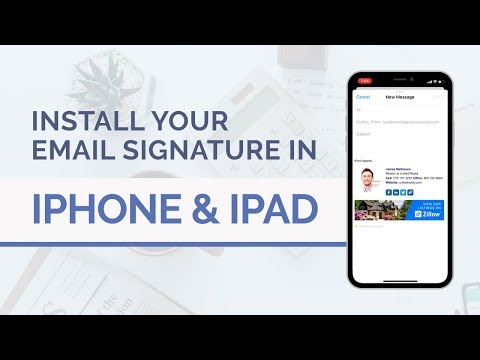
Inhoud
In plaats van foto's of video's te kopiëren en in een e-mailbericht te plakken of ze te delen via de filmrol, versnelt u het proces met de functie Berichtbijlage op uw iPhone of iPad.
Stappen
 1 Klik op het letterpictogram op het startscherm van uw apparaat om de Mail-toepassing te starten.
1 Klik op het letterpictogram op het startscherm van uw apparaat om de Mail-toepassing te starten. 2 Klik op de knop Nieuw bericht (vierkant met een potlood erin) die bovenaan de interface op iPad of in de rechterbenedenhoek op iPhone verschijnt.
2 Klik op de knop Nieuw bericht (vierkant met een potlood erin) die bovenaan de interface op iPad of in de rechterbenedenhoek op iPhone verschijnt. 3 Vul de velden Ontvanger en Onderwerp in en klik eenmaal in het berichtvenster. Klik in het menu dat verschijnt op Foto of video invoegen.
3 Vul de velden Ontvanger en Onderwerp in en klik eenmaal in het berichtvenster. Klik in het menu dat verschijnt op Foto of video invoegen.  4 De foto-applicatie zal verschijnen. Klik op de afbeelding of video die je aan je e-mail wilt toevoegen.
4 De foto-applicatie zal verschijnen. Klik op de afbeelding of video die je aan je e-mail wilt toevoegen.  5 Klik in het voorbeeldscherm dat verschijnt op de knop Selecteren.
5 Klik in het voorbeeldscherm dat verschijnt op de knop Selecteren. 6 Uw foto of video wordt toegevoegd aan uw e-mail en u kunt op dezelfde manier andere afbeeldingen en video's toevoegen.
6 Uw foto of video wordt toegevoegd aan uw e-mail en u kunt op dezelfde manier andere afbeeldingen en video's toevoegen.
Tips
- Op de iPhone moet u mogelijk de pijlen in het pop-upmenu gebruiken om toegang te krijgen tot de knop Foto of video invoegen.
Waarschuwingen
- Als u te veel foto's of video's aan uw e-mail toevoegt, is deze mogelijk te groot om te verzenden. Om de omvang van uw e-mail te verkleinen, verzendt u bijlagen in meerdere berichten.
Wat heb je nodig
- iOS 6 of hoger



